
Kuidas vahetada ühikuid Autocadis?
saate ühikute tüübi ja täpsuse seadistada joonisel kasutatava dialoogiboksi AutoCAD Drawing Units abil. Dialoogiboksi Joonistamisüksused on kahte tüüpi ühikute kuvamise suvandeid: pikkus ja nurk. Ja ka see tööriist aitab täpsust kontrollida selle ühiku abil, väärtusi saab pikkuse ja nurga mõõtmiseks hõivata
Järgmised toimingud, mida üksuse sätted mõjutavad:
- Olekuriba koordineerimine
- ennustage kauguse või ala joonis väärtuste vorminguga
- Koordinaatide, vahemaade ja nurkade sisestamine käsureale koos väärtuste vorminguga
AutoCAD-is kasutati jooniseühikuid ka kauguse mõõtmiseks. Joonise kohaselt peab üks joonistusühik olema sama kui millimeetris, üks tolli, üks miil või üks meeter. enne joonistusüksuste vormingu määramist peate otsustama, milliseid joonistusühikuid kasutada.
Lineaarsed ühikud, mis sisaldavad järgmisi vormingusätteid:
- Arhitektuurne. Mõõt on pikkusega 15, 5 ühikut, väljund on 1'-3 1/2 ”
- Kümnendarv. Mõõte pikkus on 15, 5 ühikut, väljund on 15, 5000
- Insenerimõõtmine Mõõte pikkus on 15, 5 ühikut, väljund on 1'-3, 5 ”
- Murdosa. Mõõt on pikkusega 15, 5 ühikut, väljund on 15 1/2
- Teaduslik. Mõõt on pikkusega 15, 5 ühikut, väljund on 1, 5500E + 01
-
Arhitektuursed üksused:
Mõõtmed on lubatud jalgade, tollide ja tolli murdosadena, näiteks 6′-11, 5 ″. näide: Kaksteist tolli teisendatakse automaatselt 1 jalaks. Arhitektuuribürood toetasid elamu- ja äriplaneerimist ning ehitusjooniseid. AutoCAD suudab kuvada väikseima murdosa, mis on 2 ~ / ”. AUTOCADis eeldatakse, et 6 tolli sisestatakse arvuga 6. Ja samuti on oluline märkida, et vaikeühikuks loetakse tolli.
-
Komaühikud:
Mõõtmed on AutoCAD-is lubatud ühikute vormingus, näiteks 1, 75 või 3, 625. Komakohad toetavad ANSI YI4 tõttu tavaliselt mehaanilist tõmmet. Tavaliselt kasutati tehnilisi jooniseid. 5M mõõtmete ja tolerantside standardid täpsustavad kümnendsentimeetrites või meetrites ühikut millimeetrites. AutoCAD suudab kuvada maksimaalselt kaheksa kohta pärast koma. kuid oluline märkus on vaikimisi ühikuna kümnendkohta.
-
Inseneriüksused:
Mõõtmed on lubatud jalgade, tollide ja tollide täpsusega, näiteks 6′ – 5, 25 ″ .See saab automaatselt teisendada ja kuvab 12 tolli kui 1 jalga. Samuti on oluline tähele panna, et tolliseid peetakse vaikimisi ühikuks. AUTOCAD-is eeldatakse, et 6 tolli sisestatakse arvuga 6. Seda (') sümbolit kasutatakse jalgade sisestamiseks. AutoCAD-i ühikud tähistavad iga inseneriühikut ühe tollina. Tüüpiliste tsiviilprojektide näideteks olid ehitusjoonised ja topograafilised kaardid maanteede ja sadamate kavandamiseks ja ehitamiseks.
-
Murdosad:
Mõõtmed on lubatud ühikute rühma ja ühikute segmendi vormis murdosana, näiteks 26 ~. Murdosad võivad olla jalgade, miilide või tollide kujul. mõõtesüsteemi saab tähistada murdudega. Nagu arhitektuuriseadmete puhul, saab ka AutoCAD kuvada väikseima murdosa, mis on 2 ~ t.
-
Teaduslikud üksused:
Mõõtmed on lubatud kujul reaalarvuna, mis tõstetakse väärtuseni 10, näiteks I25E + 02. mõõtesüsteemi saab esindada teadusliku märkusega. Teaduslikke märkusi saate kasutada peamiselt väga suurte numbritega töötamiseks.
ANGULAARNE MÕÕTMINE
AutoCAD-il on ka viis erinevat nurga mõõtmise võimalust. AutoCAD nurga mõõtmise võimaluste kirjeldused on järgmised:
-
Kümnendarvud:
Kuvab nurga mõõtmise reaalarvude kujul kuni kaheksa kümnendkoha täpsusega. AutoCAD-is, see on nurgamõõtmise vaiketüüp.
-
Kraad / min / sek:
Kuvab nurgamõõtmise kraadides, minutites ja sekundites. Esitluseks kasutatakse ka ASCII märke, näiteks 30d 12'38 ”. komakohti tähistati mõõtmistega vähem kui 1 sekund.
-
Astmed:
Kuvab nurga mõõtmise astmetena, näib nagu 37g. 100 kraadi on võrdsed üheksakümmend kraadi.
-
Radiaanid:
Kuvab nurga mõõtmise radiaanide kujul. I80 / pi kraadi nimetatakse radiaaniks.
-
Maamõõtja üksused:
Kuvab nurga mõõtmise kraadides, minutites ja sekundites koos kvadrandi laagritega. Näiteks võib tuua N45dI2'25 ″ E. Põhimõtteliselt on ring jagatud neljaks kvadrandiks, nii et ükski nurkkiirus ei tohi olla suurem kui 90 kraadi.
Nurga kuvamise täpsus
Joonistusnõuded tähistavad tavaliselt nurkade täpsuse astet. mehaanilised joonised koosnesid minutitest Kahekohalised kraadid või kümnendarvud. kraadid, minutid ja sekundid aitavad luua tsiviiljoonistega kaardimakseid.
Nurga kuvamise täpsust saab hõlpsalt muuta dialoogiboksi ühikute juhtimine kaudu. Nagu märgitud,
- Dialoogiboksi Joonimisühikud avamine ühikute komplektiga. Dialoogiboksile Joonistusühikud pääseb juurde ühel järgmistest viisidest.
- Käsu küsitud üksused või
- menüüriba vormingud, valides ühikud.
- Täpsuse muutmiseks valige tekstikasti Täpsus ja siis kuvatakse loendikast Täpsus ja valige soovitud täpsuse osutamiseks osutusseade.
Näiteks,
- Mehaanikainsener, kes arvutab mõõtmise millimeetrites, seatakse lineaarühikute vorming komale.
- Arhitekt, kes arvutab mõõtmed jalgades ja tollides, seatakse lineaarsete ühikute vorminguks arhitektuurne väärtus. Joonistusüksuste ekraanistiilide kuvamisstiil, nt dialoogiboksid ja viiped, kuvab ekraanil koordinaate ja väärtusi.
Nurga suund
AutoCAD ennustab, et 0 kraadi kulgeb paremale, st 3 o kella või itta. Samuti suurenevad vaikimisi nurgad vastupäeva suunas, nurga suund ja 0 kraadi asukoht, valides dialoogiboksis Ühikute juhtimine suvandi Suvandid.
Joonistusühikute vormingu määramiseks
1) Klõpsake nuppu ➤ Joonistusutiliit ➤ Ühikud.
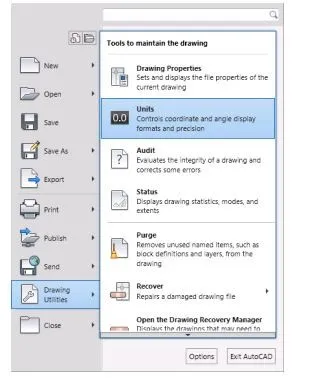 -
-
2) Valige dialoogiboksis Joonimisühikud jaotise Pikkus järgmised väärtused:
- Tüüp: Arhitektuurne
- Täpsus: 0'-0 1/8 ''
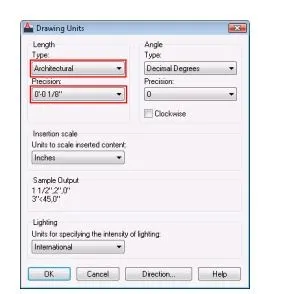
Jaotis Prooviväljund näitab ekraanil olevate joonistusüksuste kuvamisstiili. Valige erinevad pikkuse tüübid, näiteks kümnendarv, teaduslik, murdosa või tehnika, ja märkige, kuidas valimi väljund muutub. Pikkuse muutmiseks saate valida soovitud täpsuse ja ühiku tüübi.
3) Nurga muutmiseks saate valida soovitud täpsuse ja nurga tüübi.
4) Põhinurga muutmiseks võite sisestada vaikesuuna 0 nurga väärtuse. 0 kraadi (ida) ja vastupäeva on vaikesuurus.
Järgmised juhised vastavad väärtustele.
| Väärtus | Suund |
| 0 | Itta |
| 90 | Põhja poole |
| 180 | Lääs |
| 270 | Lõuna |
6) Valgusüksuste muutmiseks saate valida valgustusüksuse tüübi.
7) Lõpuks klõpsake nuppu OK ja kohandatud asjad rakenduvad.
Soovitatavad artiklid
See on juhend Autocadi ühikute vahetamiseks. Siin oleme arutanud ühikute kontseptsioone, nurga kuvamise täpsust, nurga mõõtmist Autocadis jne. Võite vaadata ka järgmisi artikleid:
- Kas SQL on Microsoft?
- Kas suurandmed on andmebaas?
- Kas Cassandra NoSQL on?
- Kasutab Splunk
- Splunk-käskude juhend
- Sissejuhatus AutoCAD-i pistikprogrammidesse
- AutoCAD vs SolidWorks | Ülemine võrdlus